Настройка VPN на роутере Huawei
Обновлено: 14.01.2026
Для вашего удобства мы составили список маршрутизаторов Huawei, поддерживающих услуги VPN:
- Маршрутизатор HUAWEI 2 4G
- КУБ HUAWEI
- 4G-маршрутизатор HUAWEI B311B
- Маршрутизатор HUAWEI 4G 2s
- Максимальное значение CPE HUAWEI 5G
- Маршрутизатор HUAWEI LTE B316
- Маршрутизатор HUAWEI 4G 3 Prime
- Маршрутизатор HUAWEI 4G 3 Pro
- HUAWEI 5G CPE Pro
Если ваш маршрутизатор не совместим с нужной вам VPN, рассмотрите возможность замены его новым или просто используйте новый маршрутизатор с существующим маршрутизатором.
Если это соответствует вашим потребностям и вы хотите, чтобы все ваши устройства работали оптимально, вы также можете узнать, как настроить VPN на своем телефоне Huawei.
Объединяя их, вы сохраняете все уже имеющиеся настройки маршрутизатора.
Как легко настроить VPN на маршрутизаторе Huawei?
1. Настройка маршрутизатора
- Если вы используете беспроводное соединение, убедитесь, что ваш основной маршрутизатор подключен к Интернету.
- Подключите кабель Ethernet к порту LAN на основном маршрутизаторе и подключите его к порту WAN на дополнительном маршрутизаторе VPN.
- Подключите основной маршрутизатор к вашему компьютеру с помощью другого кабеля Ethernet, соединив порт LAN на маршрутизаторе с портом LAN на вашем компьютере.
2. Найдите IP-адрес маршрутизатора в Windows
- Введите Панель управления в строке поиска и нажмите на нее.
- Нажмите «Просмотр состояния сети и задач» на панели «Сеть и Интернет».
- Нажмите на название своей сети Wi-Fi в разделе «Просмотр активных сетей».
- На вкладке «Общие» нажмите вкладку «Подробности» во всплывающем окне «Статус Wi-Fi». См. IP-адрес маршрутизатора рядом со шлюзом IPv4 по умолчанию.
Запустить проверку системы на наличие ошибок
Нажмите "Начать сканирование", чтобы найти проблемы с Windows.
Нажмите «Восстановить все», чтобы исправить проблемы с проприетарными технологиями.
Запустите сканирование ПК с помощью Restoro Repair Tool, чтобы найти ошибки, вызывающие проблемы с безопасностью и замедление работы. После завершения сканирования в процессе восстановления поврежденные файлы заменяются новыми файлами и компонентами Windows.
Выполните следующие действия, чтобы определить свой IP-адрес из командной строки:
- Введите CMD в поле поиска и выберите командную строку.
- Введите ipconfig.
- Посмотрите IP-адрес вашего маршрутизатора рядом со шлюзом по умолчанию.
3. Подключение к маршрутизатору
Чтобы подключиться к маршрутизатору, введите его IP-адрес в строку поиска.
Как правило, маршрутизаторы имеют пароли по умолчанию, которые являются легкой мишенью для кибератак, поэтому лучше придумать надежный и безопасный пароль.
4. Подключение к VPN
Поддерживаются следующие типы серверов:
- PPTP: протокол туннелирования "точка-точка", обеспечивающий шифрование MPPE.
- L2TP: протокол туннелирования уровня 2 (канальный уровень), обеспечивающий шифрование IPSec PSK и IPSec RSA.
- IPSec Xauth: доступны PSK, RSA и гибридное шифрование RSA.
PPTP-сервер
- Узнайте у администратора VPN-сервера имя и адрес VPN-сервера.
- Перейдите в «Настройки» — «Другие подключения» — «VPN» — «Добавить сеть VPN», введите имя VPN, установите тип сервера на PPTP и введите адрес сервера.
- Если у VPN-сервера нет DNS-адреса, нажмите кнопку «Показать дополнительные параметры» и введите DNS-домен, адрес DNS-сервера и маршрут переадресации.
- Нажмите «Сохранить». Нажмите на только что установленную VPN, введите имя пользователя и пароль VPN и выберите Подключиться.
Сервер L2TP/IPSec PSK:
- Получите имя и адрес VPN-сервера, ключ L2TP (необязательно), идентификатор IPSec (необязательно) и общий ключ IPSec у администратора VPN-сервера.
- Перейдите в «Настройки» — «Другие подключения» — «VPN» — «Добавить VPN», введите имя VPN-сервера, установите тип сервера на L2TP/IPSec PSK, а затем введите адрес сервера, ключ L2TP, идентификатор IPsec и предварительный общий доступ. Ключ IPsec.
- Если у VPN-сервера нет DNS-адреса, нажмите «Показать дополнительные параметры» и введите DNS-домен, адрес DNS-сервера и маршрут переадресации.
- Нажмите «Сохранить». Нажмите на только что установленную VPN, введите имя пользователя и пароль VPN и выберите Подключиться.
5. Включить функцию VPN
Сообщение. Подробные инструкции по настройке маршрутизатора для перенаправления трафика на VPN-сервер см. в руководстве или на веб-сайте производителя.
Связанные теги:
Отзывы,загрузка huawei vpnnordvpn на маршрутизаторе huaweipurevpn маршрутизатор huaweipptp маршрутизатор huaweiгде реализованы vpnshuawei cloud vpn,Люди также ищут,hg659 ipsechuawei ar129 настройка vpn,бесплатный vpn для маршрутизаторапреднастроенный маршрутизатор vpntp-link vpn routerвыделенный маршрутизатор vpnnordvpn routerasus vpn router,бесплатно vpn для роутеракак настроить vpn на роутере tp-linkвыделенный vpn роутерvpn совместимые роутерыvpn роутер amazonкак настроить vpn на спектр роутере, nordvpn на роутере huaweiopenvpn huawei routerбесплатный vpn для телефона huaweihuawei 5g mobile wifi pro vpnhuawei hg8245a vpnvpn не работает на huawei, как настроить vpn на маршрутизаторе huawei, бесплатный vpn для маршрутизатора huawei, настройка vpn маршрутизатора huawei b315 lte, настройка vpn телефона huawei, настройка vpn huawei b315s-936, сервер huawei vpn, настройка vpn huawei hg8245h, бесплатная настройка vpn для телефона huawei
Виртуальная частная сеть (VPN) – это временное подключение, которое расширяет частную сеть через общедоступную сеть, шифруя передачу данных для обеспечения безопасности.
При работе вне офиса вы можете использовать VPN для безопасного доступа к внутренней сети вашей компании.
Поддерживаются следующие типы серверов:
- PPTP: протокол туннелирования "точка-точка" с шифрованием MPPE.
- L2TP: протокол туннелирования уровня 2 (уровень канала передачи данных), предлагающий шифрование IPSec PSK и IPSec RSA.
- IPSec Xauth: предлагает шифрование PSK, RSA и гибридное RSA.
Подключиться к PPTP-серверу
Получите имя и адрес VPN-сервера у администратора VPN-сервера.
<Р>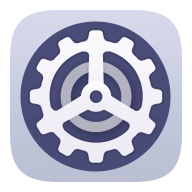
Выберите «Настройки» > «Другие подключения» > «VPN» > «Добавить сеть VPN», введите имя VPN, установите тип сервера на PPTP, затем введите адрес сервера.
Если у VPN-сервера нет DNS-адреса, нажмите Показать дополнительные параметры , затем введите DNS-домен, адрес DNS-сервера и маршрут переадресации.
Нажмите только что настроенную сеть VPN, введите имя пользователя и пароль VPN, затем нажмите Подключить .
Подключение к серверу L2TP/IPSec PSK
Получите имя VPN-сервера, адрес, ключ L2TP (необязательно), идентификатор IPSec (необязательно) и общий ключ IPSec у администратора VPN-сервера.
<Р>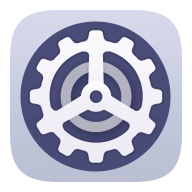
Выберите «Настройки» > «Дополнительные подключения» > «VPN» > «Добавить сеть VPN» , введите имя VPN-сервера, установите тип сервера на L2TP/IPSec PSK, затем введите адрес сервера, ключ L2TP, идентификатор IPsec и предварительный общий ключ IPsec. .
Если у VPN-сервера нет DNS-адреса, нажмите Показать дополнительные параметры и введите DNS-домен, адрес DNS-сервера и маршрут переадресации.
Нажмите только что настроенную сеть VPN, введите имя пользователя и пароль VPN, затем нажмите Подключить .
Применимые продукты: HUAWEI 4G Router 2, HUAWEI AI Cube, HUAWEI 5G CPE Pro 2, HUAWEI 4G Router B311B, HUAWEI 4G Router 2s, HUAWEI LTE Router B316, HUAWEI 4G Router 3 Prime, HUAWEI 4G Router 3 Pro, HUAWEI 4G CPE Pro 2, Soyealink 4G CPE 3s, Soyealink 4G CPE 3, HUAWEI 4G Router Lite, HUAWEI 4G CPE 3, HUAWEI 5G CPE Pro
Виртуальная частная сеть (VPN) – это корпоративная сеть, созданная в общедоступной сети. Сеть предприятия имеет те же функции безопасности, управления и функций, что и частная сеть. Его можно рассматривать как виртуальную частную линию предприятия. Например, пользователь может подключиться к внутренней сети предприятия через сеть VPN в другой области, и данные будут зашифрованы.
Предпосылки
- Подать заявку на доступную учетную запись VPN. Для получения подробной информации об учетной записи VPN обратитесь к поставщику услуг VPN.
- CPE успешно подключается и может получить доступ к Интернету.
Способ 1. Настройка клиента L2TP VPN
- Подключите свой компьютер или телефон к сети Wi-Fi CPE (или подключите свой компьютер к порту LAN CPE с помощью кабеля Ethernet). Введите 192.168.8.1 в адресную строку браузера и введите пароль для входа, чтобы получить доступ к странице управления CPE.
- Выберите Дополнительно > Маршрутизатор > VPN .
- Нажмите «Включить VPN», чтобы включить функцию VPN маршрутизатора, и установите для параметра «Тип подключения» значение «Клиент L2TP VPN».
- Значения параметров на следующем рисунке приведены только для справки. Установите параметры на основе фактической учетной записи VPN.
- Если L2TP используется для удаленного доступа к VPN, введенные параметры должны быть параметрами VPN-сервера типа L2TP. В противном случае подключение не удастся.
Вариант
Описание
Обязательный или необязательный
IP-адрес или доменное имя сервера L2TP
Имя хоста L2TP-сервера
Если у сервера нет имени хоста, введите любое значение. Если сервер требует проверки имени хоста, введенное имя хоста должно быть правильным. Подробности см. в описании учетной записи VPN, на которую подана заявка.
Туннельный пароль L2TP-сервера
Если у сервера нет туннельного пароля, введите любое значение. Если сервер требует проверки пароля туннеля, введенный пароль туннеля должен быть правильным. Подробности см. в описании учетной записи VPN, на которую подана заявка.
Имя пользователя L2TP-сервера
Пароль L2TP-сервера
- Нажмите "Сохранить" . Если статус подключения — «Подключено», это означает, что VPN успешно подключен.
Способ 2. Настройка VPN-клиента PPTP
- Подключите свой компьютер или телефон к сети Wi-Fi CPE (или подключите свой компьютер к порту LAN CPE с помощью кабеля Ethernet). Введите 192.168.8.1 в адресную строку браузера и введите пароль для входа, чтобы получить доступ к странице управления CPE.
- Выберите Дополнительно > Маршрутизатор > VPN .
- Нажмите «Включить VPN», чтобы включить функцию VPN маршрутизатора, и установите для параметра «Тип подключения» значение «Клиент PPTP VPN».
Когда PPTP используется для удаленного доступа к VPN, введенные параметры должны быть параметрами VPN-сервера типа PPTP. В противном случае подключение не удастся.
Начиная с 15 июня 2021 года PureVPN прекратит поддержку протоколов PPTP, L2TP и SSTP в большинстве VPN-местоположений.
Однако по многочисленным просьбам наших пользователей мы продолжим поддерживать следующие места для подключения пользователей с использованием протоколов PPTP, L2TP и SSTP:
Если вы хотите настроить VPN с PPTP на маршрутизаторе Huawei, следуйте этому пошаговому руководству. Это руководство было протестировано на различных моделях маршрутизаторов, включая hg8145v5, Huawei b535, Huawei b818, Huawei b525 и т. д.
На что следует обратить внимание:
Прежде чем начать, убедитесь, что:
- У вас есть работающее подключение к Интернету.
- Маршрутизатор с поддержкой VPN.
- Премиум-аккаунт PureVPN (если вы еще не купили, нажмите 👉здесь, чтобы купить)
- После входа в систему перейдите в раздел «Аккаунт и оплата».
- В разделе "Учетная запись и оплата" нажмите значок раскрывающегося списка.
- Запишите свое имя пользователя PureVPN и щелкните значок глаза, чтобы сделать пароль видимым, и используйте его в ручной настройке.
- На этом изображении показано, как будет выглядеть ваша настройка VPN:
1б. Показывает беспроводное соединение маршрутизатора с компьютером.
- Перейдите к панели администрирования маршрутизатора.
- Откройте VPN в меню слева и разверните раздел PPTP.
- Введите эту конфигурацию:
- Включить PPTP LAC: флажок установлен
- Адрес LNS:
- Вставьте нужный сервер: см. адрес сервера, указанный в примечании выше.
- Имя хоста: любое, например: PureVPN или PureVPN PPTP и т. д.
- Туннельный пароль: оставьте пустым
- Интервал приветствия (в секундах): 60
- Имя пользователя и пароль PPP: введите свои учетные данные PureVPN. Вот как вы можете найти свои учетные данные 👉VPN.
- Режим подключения: автоматический
Была ли эта статья полезной? Оцените и поделитесь своими комментариями ниже. Ваш вклад важен для нас и всех остальных участников сообщества кибербезопасности.
Читайте также:

